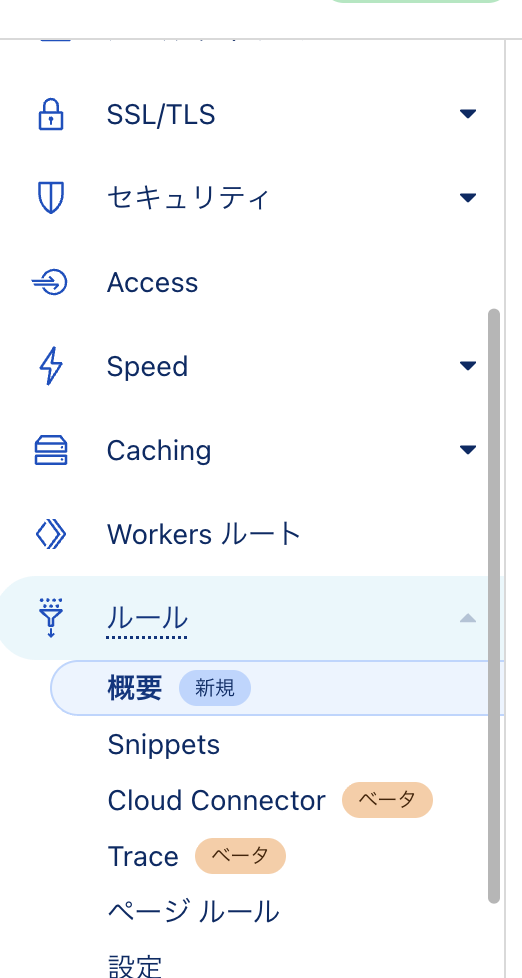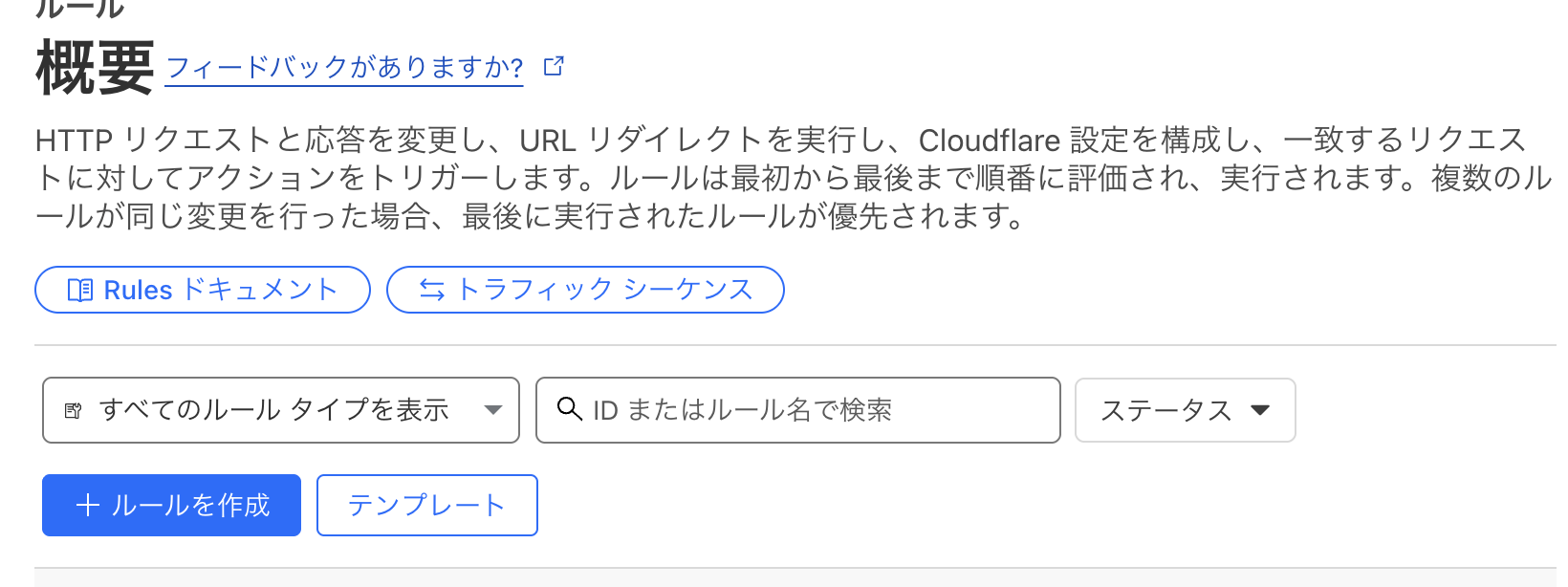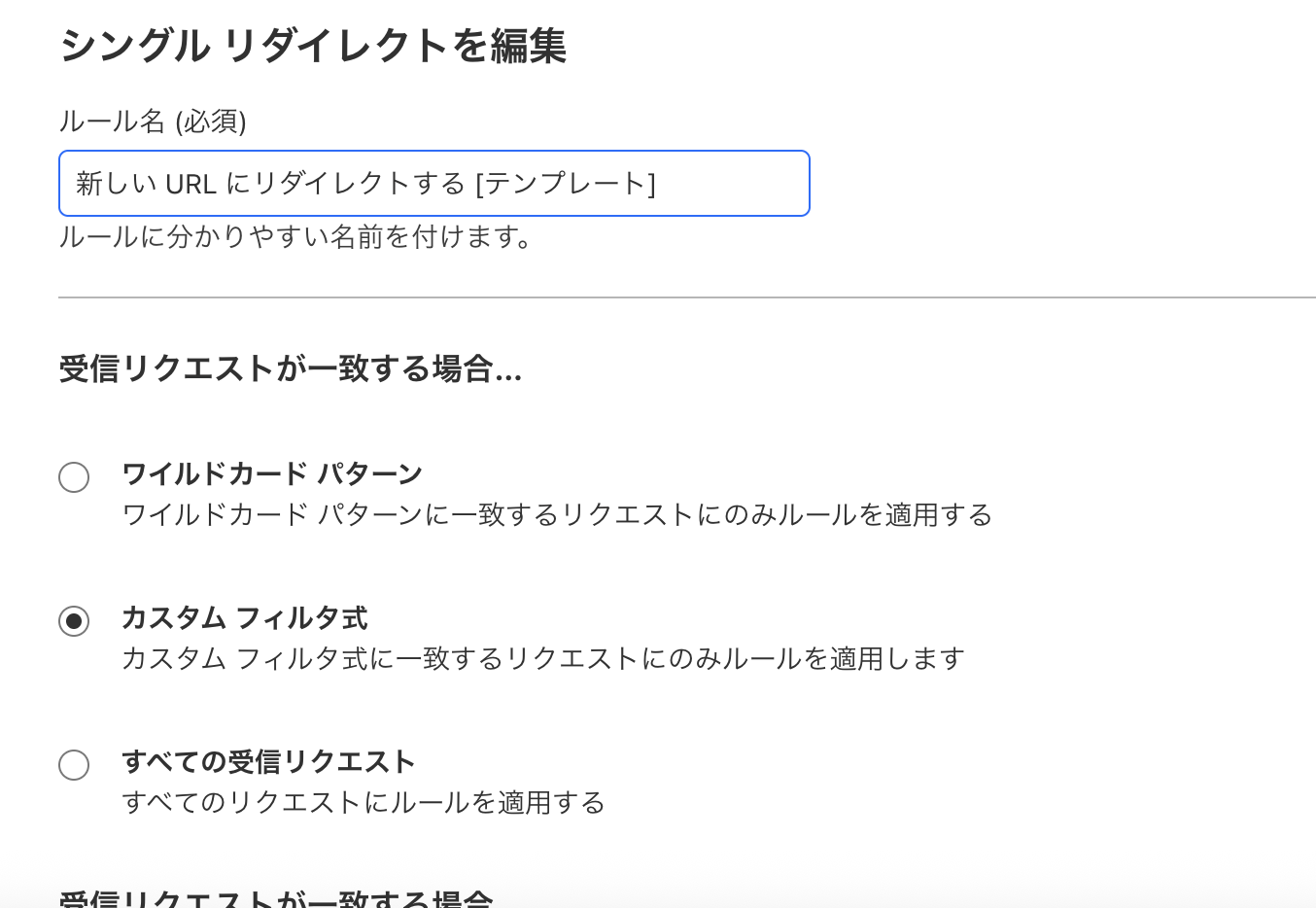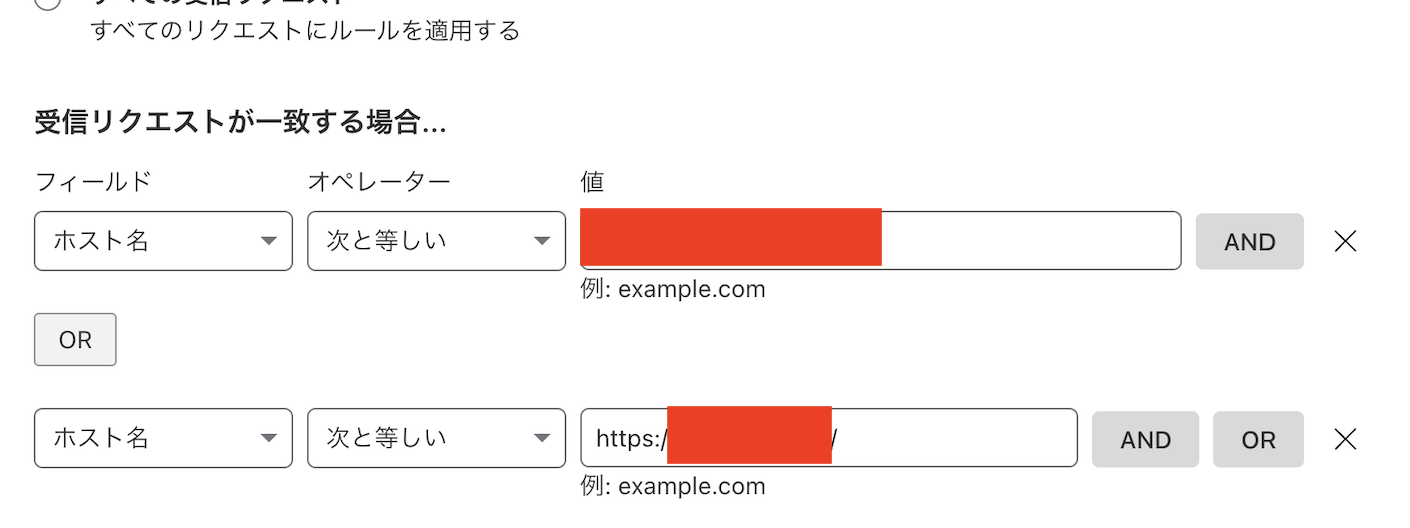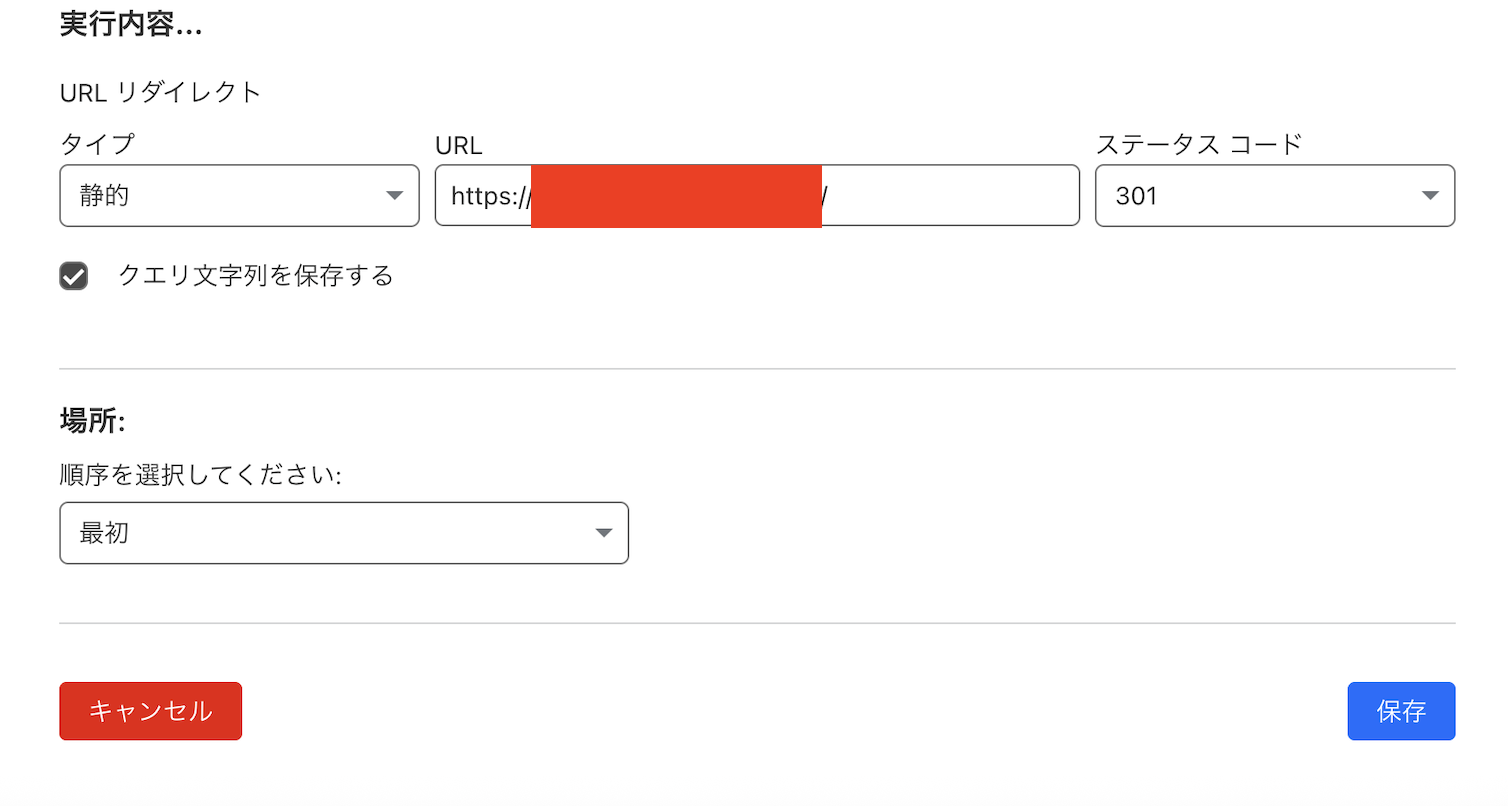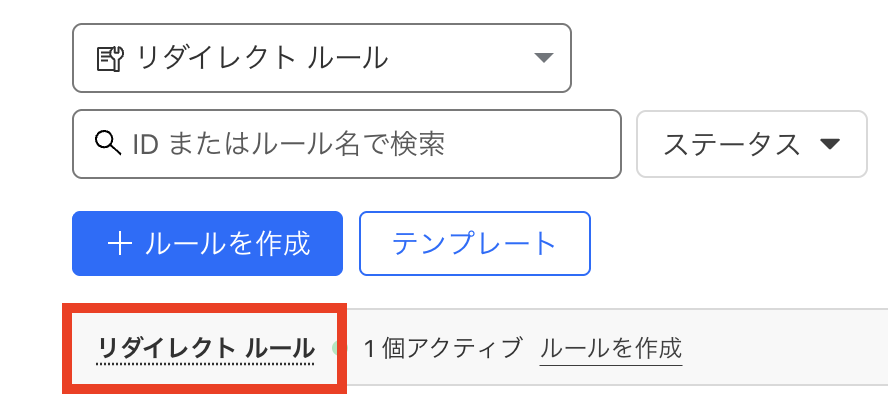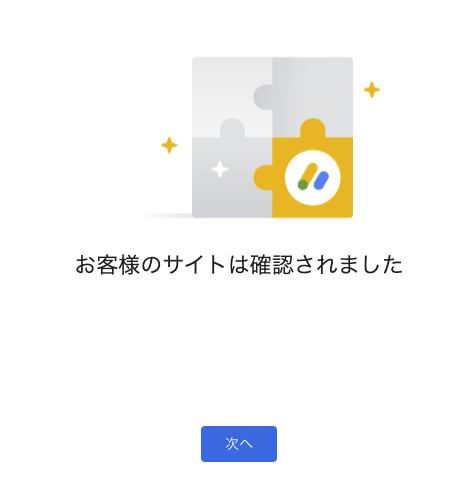概要
GoogleAdsenceに、過去にCloudFlareで公開したWebサイトを申請しようとしても、
CloudflareがCDN越しに公開するサイトはサブドメインを設定する必要があるため、そのままでは設定することはできない。そのため、設定する方法をここでは記載していく。
*以下の手順は、お名前.comで行う場合の設定。
実装方法(301リダイレクトを設定する)
ルールの作成
CloudFlareにて、webサイトを公開しているドメインを選択する。
その後メニューから、ルールを選択して、ルールの作成を行う。
- ルール名はわかりやすいように任意の名前をつける。
- パターンはワイルドカードパターンでも実装できるとは思うが、今回はカスタムフィルタ式にて設定している。
その後、ルールにて以下のように、
- フィールド
- ホスト名
- オペレーター
- 次に等しい
- 値
- FQDN
を設定する。
これだけでもよいかもしれないが、一応https://fqdn/という値も入れておいた。
- FQDN
その後、実行内容を以下のように設定する。URLリダイレクトで、
- タイプ
- 静的
- URL
- サブドメインを含めた、WEBページのURL
- ステータスコード
- 301
場所は、最初に設定する。その後、保存を押す。
- 301
確認作業
ルールの一覧の場所に戻り、作成したリダイレクトルールがアクティブ担っていることを確認する。
をブラウザで検索し、サブドメインで設定しているWebサイト本家にリダイレクトされることを確認する。
GoogleAdsenceの操作
具体的な操作方法は、また別の記事にて記載する。ここでは、以下の動画を参考にすると良いだろう。
サイトを登録する画面にて、登録できたことを確認できる。
参考サイト